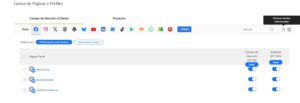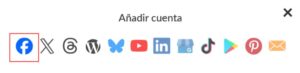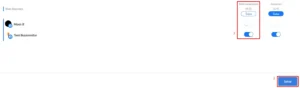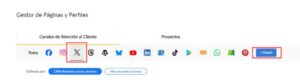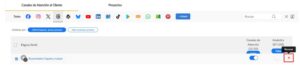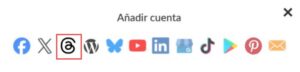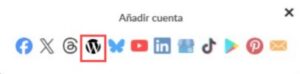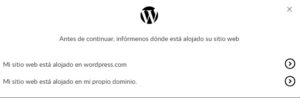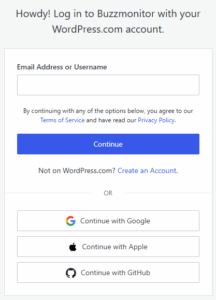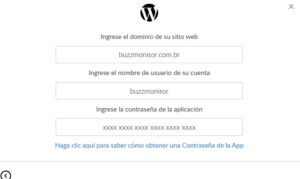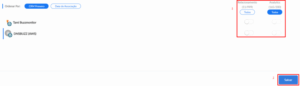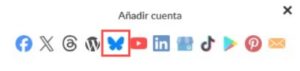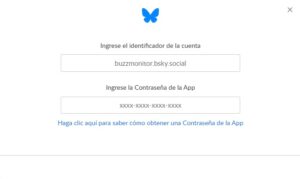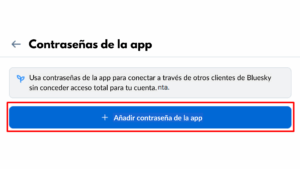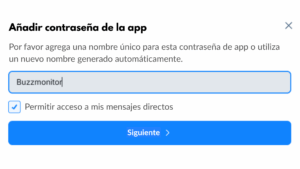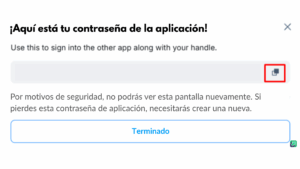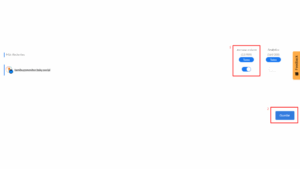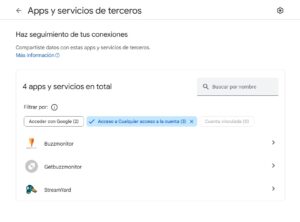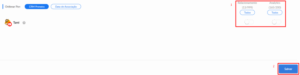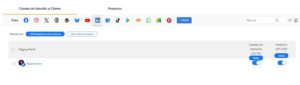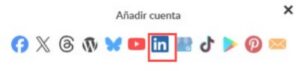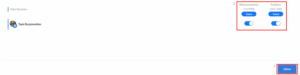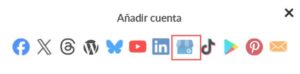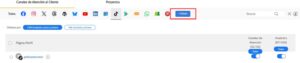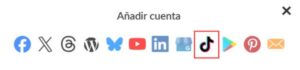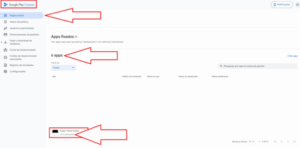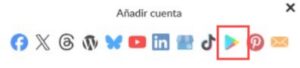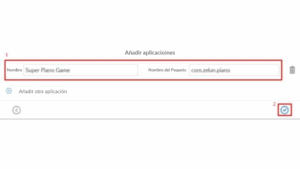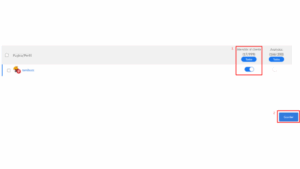Cuando hay un cambio de contraseña, una modificación en la API de la red social o cualquier otro ajuste, los tokens dentro de Buzzmonitor se invalidan.
Para ayudarte a resolver este problema, te explicamos a continuación cómo revalidar los tokens en cada una de las redes sociales.
Facebook e Instagram
Para realizar la revalidación de accesos de Facebook y/o Instagram, solo debes seguir el procedimiento a continuación. Recuerda que es necesario tener acceso a un perfil de Facebook que administre todas las páginas que deseas sincronizar.
1 – Accede a este enlace dentro de Buzzmonitor, haz clic en el ícono de Facebook y luego en la X (REVOCAR TODO) en la esquina derecha de la pantalla. ¡No te preocupes! No se perderán datos; una vez que vuelvas a sincronizar, toda la información regresará normalmente.
2 – Inicia sesión en el perfil de Facebook que tenga los accesos administrativos de las páginas y perfiles que deseas reconectar. Luego accede a este enlace y haz clic en Eliminar en la línea del aplicativo de Buzzmonitor. (Si el ícono de Buzzmonitor no aparece, esta etapa ya está resuelta y puedes pasar directamente al tercer paso).
3 – Vuelve a Buzzmonitor y accede nuevamente al Administrador de Páginas y Perfiles. Haz clic en el botón +Añadir y selecciona el ícono de Facebook para reconectar las páginas y perfiles.
4 – Con el perfil administrador ya iniciado en Facebook, haz clic en Continuar como…
5 – A continuación, habilita las opciones de Analytics o solo Relacionamiento de las redes que desees. No olvides marcar los íconos de las redes sociales (Facebook y/o Instagram) que quieres reconectar.
6 – Ahora solo debes hacer clic en Guardar en la esquina inferior derecha.
Recuerda que, según las reglas de la propia API de Facebook, una vez sincronizados los accesos, estos se mantendrán válidos por 60 días, siempre que no haya cambios de contraseña ni modificaciones en el perfil.
X/Twitter
Para realizar la revalidación de accesos de X (antes Twitter), solo debes seguir el procedimiento a continuación:
1 – Accede a este enlace dentro de Buzzmonitor, haz clic en el ícono de la red social, localiza la línea de la página que deseas reconectar y haz clic en la X (REVOCAR) en la esquina derecha de la pantalla.
2 – En el Administrador de Páginas y Perfiles, haz clic en el botón +Añadir y selecciona el ícono de X para realizar la conexión:
3 – Serás redirigido a una nueva página donde se solicitará el usuario y la contraseña de la cuenta. Solo tienes que ingresar esa información y hacer clic en Iniciar sesión. Si todo está correcto, serás redirigido nuevamente a Buzzmonitor.
4 – De vuelta en la plataforma, habilita las opciones de Analytics o solo Relación para los perfiles que desees. Luego, haz clic en Guardar en la esquina inferior derecha.
Nota: al sincronizar X en Buzzmonitor, se realiza automáticamente un inicio de sesión en la red social. Es decir, si intentas conectar otro perfil, la herramienta entenderá que ya hay una cuenta sincronizada y no permitirá continuar.
En ese caso, será necesario entrar al sitio de X (Twitter), cerrar sesión de la última cuenta vinculada, volver a Buzzmonitor y entonces sincronizar la siguiente cuenta.
Threads
Para realizar la revalidación de Threads, solo debes seguir el procedimiento a continuación. Recuerda que es necesario tener acceso administrativo a la(s) página(s) que deseas sincronizar.
1 – Accede a este enlace dentro de Buzzmonitor, haz clic en el ícono de Threads, localiza la línea del perfil que deseas reconectar y haz clic en la X (REVOCAR) en la esquina derecha de la pantalla.
No te preocupes, ¡no se perderán datos! Al sincronizar nuevamente, todos los datos volverán.
2 – Inicia sesión en el perfil de Threads que deseas reconectar, accede a este enlace, ve a la opción Permisos del sitio y haz clic en Eliminar en la línea correspondiente a la aplicación de Buzzmonitor.
(Si el ícono de Buzzmonitor no aparece, simplemente continúa con el siguiente paso).
3 – Vuelve a Buzzmonitor y accede nuevamente al Administrador de Páginas y Perfiles. Haz clic en el botón +Añadir y selecciona el ícono de Threads para reconectar las páginas y perfiles:
4 – Luego, habilita la opción Relacionamiento, para que las publicaciones sean recopiladas y puedas interactuar con ellas. Por último, haz clic en Guardar en la esquina inferior derecha.
WordPress
Para realizar la revalidación de accesos de WordPress, solo debes seguir el procedimiento a continuación.
1 – Accede a este enlace dentro de Buzzmonitor, haz clic en el ícono de WordPress, localiza la línea del sitio que deseas reconectar y haz clic en la X (REVOCAR) en la esquina derecha de la pantalla.
2 – En el Administrador de Páginas y Perfiles, haz clic en el botón +Añadir y selecciona el ícono de WordPress para realizar la conexión.
3 – En la ventana emergente que aparece, selecciona el dominio donde está alojado tu sitio web.
4 – Si seleccionas la primera opción, serás redirigido a WordPress y deberás iniciar sesión con la cuenta que deseas conectar a Buzzmonitor.
5 – Si seleccionas la segunda opción, deberás completar los campos para conectar tu sitio. Consulta aquí cómo obtener la contraseña de la aplicación.
6 – De vuelta en la plataforma, habilita la opción de Relacionamiento para los sitios deseados. Por último, haz clic en Guardar en la esquina inferior derecha.
Bluesky
Para realizar la revalidación de accesos de Bluesky, solo debes seguir el procedimiento a continuación. Recuerda que es necesario tener el usuario y las contraseñas (de inicio de sesión y de la app) de la(s) página(s) que deseas sincronizar.
1 – Accede a este enlace dentro de Buzzmonitor, selecciona el ícono de Bluesky, localiza la línea del perfil que deseas reconectar y haz clic en la X (REVOCAR) en la esquina derecha de la pantalla.
No te preocupes, ¡ningún dato se perderá! Al sincronizar nuevamente, todos los datos volverán.
2 – Inicia sesión en el perfil o página de Bluesky que deseas reconectar y luego accede a este enlace para eliminar la aplicación de Buzzmonitor (si Buzzmonitor no aparece, simplemente continúa con el siguiente paso).
Nota: El nombre de la aplicación será el que elegiste al hacer la sincronización.
3 – Vuelve a Buzzmonitor y accede nuevamente al Administrador de Páginas y Perfiles. Haz clic en el botón +Añadir y selecciona el ícono de Bluesky para reconectar el perfil:
4 – En la ventana emergente que aparece, completa el primer campo con el identificador de la cuenta (sin el símbolo @), según este ejemplo: buzzmonitor.bksy.social
5 – Para completar el segundo campo ("Introduce la Contraseña de la App"), accede a este enlace de Bluesky en otra pestaña del navegador y haz clic en "Add App Password" para generar una nueva contraseña:
6 – Elige un nombre de tu preferencia para identificar la conexión, como Buzzmonitor o App Buzzmonitor. Si deseas que la plataforma recoja los mensajes privados, marca la casilla "Permitir acceso a mis mensajes directos"; si prefieres permitir solo la recopilación pública, simplemente no selecciones la casilla. Luego, haz clic en "Siguiente".
7 – Después de hacer clic en "Siguiente", Bluesky generará una contraseña de app alfanumérica de 19 caracteres en el formato xxxx-xxxx-xxxx-xxxx. Copia esa contraseña.
8 – Regresa a Buzzmonitor y pega la contraseña de la app en el campo "Introduce la Contraseña de la App". Luego, habilita la opción "Relación" para que se recojan las publicaciones y puedas interactuar con ellas. Por último, haz clic en "Guardar" en la esquina inferior derecha.
YouTube
Para realizar la revalidación de los accesos de YouTube, solo sigue el procedimiento a continuación. Recuerda que necesitas tener el usuario y la contraseña del canal o canales que deseas sincronizar.
1 – Accede a este enlace dentro de Buzzmonitor, haz clic en el ícono de YouTube, sigue la línea del canal que deseas reconectar y haz clic en la X (REVOCAR) en la esquina derecha de la pantalla:
2 – Inicia sesión en el canal de YouTube que deseas reconectar, accede a este enlace, selecciona Buzzmonitor, haz clic en la opción de Eliminar y confirma la eliminación (si el ícono de Buzzmonitor no aparece, simplemente continúa con el siguiente paso).
3 – Regresa a Buzzmonitor y accede nuevamente al Administrador de Páginas y Perfiles, haz clic en el botón +Agregar y selecciona el ícono de YouTube para reconectar el canal:
4 – Se abrirá una nueva página; allí solo debes ingresar el correo y la contraseña de la cuenta de Google del canal que deseas sincronizar y autorizar a Buzzmonitor a acceder a ciertas propiedades de tu cuenta.
5 – De regreso en Buzzmonitor, habilita las opciones de Analytics o solo Relacionamiento para los canales deseados. Finalmente, haz clic en “Guardar” en la esquina inferior derecha.
Recuerda que debes sincronizar un canal a la vez, ingresando el usuario y la contraseña correspondiente.
Para realizar la revalidación de los accesos de LinkedIn, solo debes seguir los pasos a continuación. Recuerda que necesitas tener acceso administrativo a la(s) página(s) que deseas sincronizar.
1 – Accede a este enlace dentro de Buzzmonitor, haz clic en el ícono de LinkedIn y luego en la "X" (REVOCAR TODO) que aparece en la esquina derecha de la pantalla.
No te preocupes, no se perderá ningún dato; una vez que vuelvas a sincronizar, toda la información se restaurará.
2 – Inicia sesión en el perfil de LinkedIn que tenga acceso administrativo a las páginas que deseas reconectar. Luego, accede a (este enlace) y haz clic en “Eliminar” en la línea correspondiente al aplicativo de Buzzmonitor.
(Si el ícono de Buzzmonitor no aparece, simplemente continúa con el siguiente paso).
3 – Regresa a Buzzmonitor, entra nuevamente al Administrador de Páginas y Perfiles, haz clic en el botón +Agregar y selecciona el ícono de LinkedIn para volver a conectar las páginas que desees.
4 – Luego, habilita las opciones de Analytics o solo Relacionamiento para las páginas que desees reconectar. Finalmente, haz clic en Guardar en la esquina inferior.
Ten en cuenta que, según las reglas de la propia API de LinkedIn, una vez sincronizados los accesos, estos permanecen válidos por 60 días, siempre que no haya cambios de contraseña ni modificaciones en el perfil.
Google My Business
Para realizar la revalidación de los accesos de Google Mi Negocio solo debes seguir el siguiente procedimiento. Recuerda que es necesario contar con acceso administrativo a la(s) página(s) que deseas sincronizar.
1 – Accede a este enlace dentro de Buzzmonitor, haz clic en el ícono de Google Mi Negocio luego en la “X” (REVOCAR TODO) en la esquina derecha de la pantalla. No te preocupes, ningún dato se perderá; cuando sincronices nuevamente, toda la información volverá.
2 – Aún en la misma pantalla de Buzzmonitor, haz clic en el botón +Agregar y selecciona el ícono de Google Mi Negocio para reconectar los locales:
TikTok
Para realizar la revalidación de accesos de TikTok, sigue el procedimiento a continuación. Recuerda que necesitas tener el usuario y contraseña de la(s) cuenta(s) que deseas sincronizar.
1 – Accede a este enlace dentro de Buzzmonitor, haz clic en el ícono de TikTok, busca la cuenta que quieres reconectar y haz clic en la X (REVOCAR) en la esquina derecha de la pantalla
2 – En la misma pantalla de Buzzmonitor, haz clic en el botón +Agregar y selecciona el ícono de TikTok para reconectar los perfiles:
Play Store
Para realizar la revalidación de los accesos de Play Store, sigue el procedimiento a continuación.
1- Obtén el nombre de los paquetes de las apps que deseas asociar. El nombre de los paquetes puede obtenerse en Google Play Console, como se muestra en la imagen a continuación:
2- Dentro de Buzzmonitor, accede a este enlace, haz clic en el ícono de Play Store y presiona la X (REVOCAR) en la esquina derecha de la pantalla.
3- En el Administrador de Páginas y Perfiles, haz clic en el botón +Agregar y selecciona el ícono de Play Store para realizar la conexión:
4- Se abrirá una nueva página; allí solo debes ingresar el usuario y contraseña de la cuenta de Google del aplicativo que deseas sincronizar y autorizar a Buzzmonitor para acceder a algunas propiedades de tu cuenta.
5- De vuelta en Buzzmonitor, ingresa el nombre de la aplicación y del paquete que deseas conectar. Si necesitas agregar más de un paquete, haz clic en el botón +Agregar otra aplicación. Después de completar los datos, haz clic en el ícono naranja para confirmar la conexión.
6- De vuelta en la plataforma, habilita la opción de Relacionamiento de los perfiles deseados. Luego, haz clic en Guardar en la esquina inferior derecha.
Para realizar la revalidación de los accesos de Pinterest, sigue el procedimiento a continuación.
1- Accede a este enlace dentro de Buzzmonitor, haz clic en el ícono de Pinterest, sigue la línea de la página que deseas reconectar y haz clic en la X (REVOCAR) en la esquina derecha de la pantalla:
2- En el Gestor de Páginas y Perfiles, haz clic en el botón +Agregar y selecciona el ícono de Pinterest para realizar la conexión:
3- Serás redirigido a una nueva página donde se solicitará el usuario y la contraseña de la cuenta. Solo debes ingresar esta información, hacer clic en "Iniciar sesión" y conceder el acceso a Buzzmonitor.
4- De vuelta en la plataforma, habilita la opción de Relacionamiento para los perfiles deseados. Luego, haz clic en "Guardar" en la esquina inferior derecha.
¡Atención! Recuerda que cada vez que cambies la contraseña de tus redes sociales, será necesario volver a autenticar la cuenta en Buzzmonitor.
Si el token se invalida y no cambiaste la contraseña, no te preocupes: lo más probable es que la API de la red social haya sufrido alguna modificación, lo cual afecta a todos los tokens dentro de Buzzmonitor.